IPhone 및 Android에서 Instagram 게시물에 대체 텍스트를 추가하는 방법
잡집 / / April 04, 2023
인터넷은 우리 삶에 혁명적인 영향을 미쳤습니다. 다행히도 인터넷을 만능의 공간으로 만들기 위한 노력이 있었고 시각 장애인이 디지털 세계에 접근할 수 있는 접근성 기능이 많이 있습니다. 이러한 기능 중 하나는 대체 텍스트이며 Instagram은 이를 플랫폼에 포함했습니다. Instagram 게시물에 대체 텍스트를 추가하고 보는 방법을 알아보려면 계속 읽어보세요.
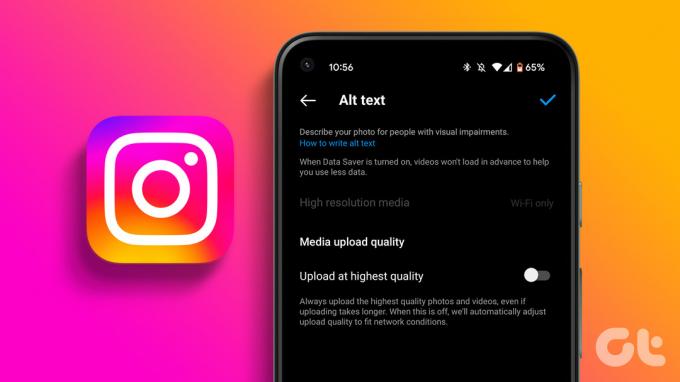
이러한 기능을 추가한 Instagram의 공로, 지속적으로 추가되는 모습에 감사드립니다. 새로운 기능. 대체 텍스트로 돌아가서 콘텐츠 제작자이고 더 나은 참여를 위해 지속적으로 노력하는 경우에도 유용합니다. 대체 텍스트를 추가하는 방법을 배우면 효과적일 수 있도록 몇 가지 팁도 제공합니다. 의 시작하자.
Instagram의 대체 텍스트는 무엇입니까
대체 텍스트 또는 대체 텍스트는 화면에서 큰 소리로 읽을 수 있는 이미지 설명입니다. 시각 장애가 있는 사람이 귀하가 전달하려는 내용을 이해할 수 있도록 영상. 이것은 이미지를 통해 모든 사람에게 다가갈 수 있는 좋은 방법이므로 이미지에 더 쉽게 접근하고 검색할 수 있습니다.
Instagram에는 이미지에 이러한 대체 텍스트를 추가할 수 있는 조항이 있습니다. 중요한 이유에 대해 자세히 알아보겠습니다.
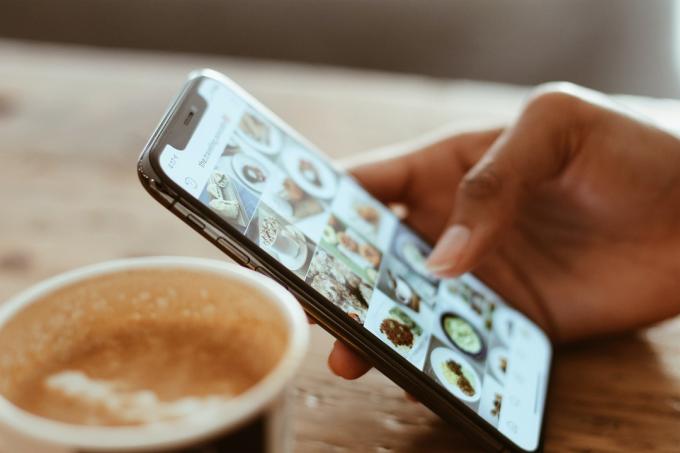
Instagram에서 대체 텍스트가 중요한 이유
콘텐츠 제작자인 경우 Instagram에서 대체 텍스트가 중요한 몇 가지 이유는 다음과 같습니다.
- 접근성 향상: 앞에서 언급했듯이 Instagram 게시물에 대체 텍스트를 추가하면 모든 사람이 사진이 전달하려는 내용을 이해할 수 있습니다.
- 검색 가능성 향상: Instagram의 알고리즘은 대체 텍스트에서 사용하는 키워드를 고려합니다. 따라서 키워드를 통해 게시물을 쉽게 검색할 수 있습니다.
- 틈새 식별에 도움: 게시물 전체에 대체 텍스트를 사용하면 Instagram에서 유형을 쉽게 인식할 수 있습니다. 당신이 업로드하고 있는 콘텐츠와 당신은 같은 생각을 가진 사람들과 연결될 더 좋은 기회를 갖게 될 것입니다. 청중.
- 추천 게시물에서 더 나은 기회: Instagram 게시물에 대체 텍스트를 지속적으로 사용하면 게시물이 '당신을 위한 제안' 인스타그램 탭.
Instagram의 대체 텍스트가 게시물에 대한 참여도를 높일 수 있는 몇 가지 이유입니다. 다음으로 Instagram 게시물에 대체 텍스트를 추가하는 방법을 살펴보겠습니다.
Instagram 사진에 대체 텍스트를 추가하는 방법
새 Instagram 게시물을 업로드하려고 할 때 대체 텍스트를 추가할 수 있습니다. 추가하면 사용자는 스마트폰의 보이스오버 서비스를 사용하여 액세스할 수 있습니다. 그러나 대체 텍스트도 편집할 수 있으며 이를 포함하지 않는 모든 이전 게시물에 추가할 수도 있습니다.
기사의 다음 몇 섹션에서 나머지 부분에 대해 알아보겠지만 먼저 Instagram 게시물에 대체 텍스트를 추가하는 방법을 살펴보겠습니다.
1 단계: 기기에서 Instagram을 열고 '+' 버튼을 탭하여 새 게시물을 추가하세요.
2 단계: 라이브러리에서 사진을 선택합니다.
3단계: 다음을 탭하고 필터 페이지에 도달하면 다음을 다시 선택합니다.


4단계: 게시물 설정 페이지에서 고급 설정을 누릅니다.
5단계: '대체 텍스트 쓰기'를 탭합니다.


6단계: 대체 텍스트 필드에 이미지를 설명하는 정보를 입력하고 완료를 누릅니다.

이제 평소와 같이 Instagram에 사진을 게시할 수 있으며 게시물에 대체 텍스트가 추가됩니다. 그러나 지금 이 기능을 발견했고 이전에 추가한 Instagram 게시물에 대체 텍스트를 추가하려는 경우 방법은 다음과 같습니다.
이전 Instagram 게시물에 대체 텍스트 편집 또는 추가
다음은 기존 게시물의 대체 텍스트를 편집하거나 처음에 동일한 내용이 포함되지 않은 게시물에 대체 텍스트를 추가하는 방법입니다.
1 단계: Instagram 앱을 실행하고 대체 텍스트를 편집/추가하려는 게시물을 엽니다.
2 단계: 게시물에서 점 세 개 아이콘을 탭합니다.
3단계: 게시물 편집을 탭합니다.


4단계: 게시물의 오른쪽 하단 모서리에 있는 '대체 텍스트 편집' 옵션을 누릅니다.
5단계: 이제 게시물에 대체 텍스트를 추가하거나 현재 추가된 대체 텍스트를 편집할 수 있습니다. ALT 텍스트 추가를 마치면 완료를 누릅니다.


이제 Instagram 게시물에 대체 텍스트를 추가하거나 편집할 수 있습니다. 그러나 Instagram의 이러한 대체 텍스트는 완전히 이해되고 올바른 방법으로 추가하는 경우에만 효과적입니다. 따라서 Instagram에서 효과적인 대체 텍스트를 작성하는 몇 가지 팁을 살펴보겠습니다.
Instagram에서 효과적인 대체 텍스트를 작성하는 방법
사진에 대한 대체 텍스트를 작성하는 동안 사람이 작성된 설명을 듣는 것만으로도 그림을 시각화할 수 있는 방식으로 작성하는 것을 목표로 해야 합니다. 이를 달성하기 위해 아래 팁 중 일부를 사용할 수 있습니다.

포인트에 쓰기: 세부 사항을 놓치지 않고 이미지에 대한 적절한 설명을 제공하는 것도 중요하지만 간략하고 요점을 유지하는 것도 중요합니다. 이렇게 하면 청취자가 세부 사항을 빠르게 파악할 수 있습니다. 그러나 설명이 계속되면 약간의 혼란과 모호함이 생길 수 있습니다.
관련 대체 텍스트 작성: 대체 텍스트를 작성하는 동안 관련성을 유지하는 것이 중요합니다. 이렇게 하면 Instagram에서 게시물과 중요한 세부 정보를 식별하여 올바른 카테고리로 분류할 수 있습니다. 또한 사진의 모든 세부 정보가 관련되지 않도록 해야 합니다. 따라서 청취자는 Instagram 사진의 가장 관련성이 높은 세부 정보를 듣고 이해하면 기뻐할 것입니다.
텍스트 전용 설명 작성: 대체 텍스트에 이모티콘, 해시태그, 특수문자 사용을 자제해주세요. 간단하게 유지하면 대체 텍스트에 액세스하는 사람들에게 큰 도움이 됩니다.
단순성 유지: 대체 텍스트를 작성하는 동안 간단한 어휘를 사용하는 것이 필수적입니다. 결국 목표는 가능한 가장 간단한 방법으로 청취자를 위해 그림을 그리는 것입니다.
다음은 Instagram 게시물 두 개에 대한 대체 텍스트의 작은 예입니다. 위에서 언급한 몇 가지 팁을 사용하여 이미지가 전달하려는 내용을 쉽게 이해할 수 있는 설명을 작성했습니다.
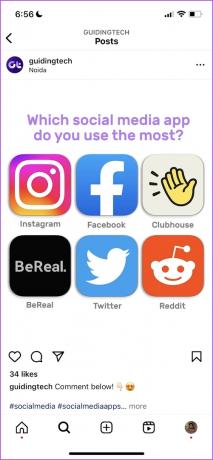
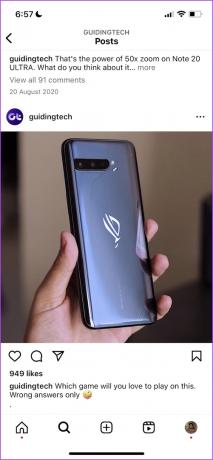
이미지 1: “Instagram, Facebook, Clubhouse, BeReal, Twitter, Reddit 중 가장 많이 사용하는 소셜 미디어 앱을 시청자에게 묻는 이미지”.
이미지 2: "Asus ROG 폰의 뒷면 클로즈업 샷".
자. 이것이 Instagram 게시물에 대체 텍스트를 작성하는 방법에 대해 알아야 할 전부입니다. 그러나 더 궁금한 점이 있으면 아래의 FAQ 섹션을 살펴보십시오.
Instagram ALT 텍스트에 대한 FAQ
캡션은 반드시 이미지에 대한 설명은 아니지만 대체 텍스트는 시각 장애인이 이미지를 이해하는 데 도움이 되는 접근성 기능입니다.
Instagram 게시물에서는 대체 텍스트를 볼 수 없습니다. 그러나 동일한 내용을 편집하려고 하면 자신의 Instagram 게시물에서 대체 텍스트를 볼 수 있습니다.
Instagram에 대체 텍스트 삽입
이 기사가 Instagram에서 대체 텍스트를 추가하는 방법을 이해하는 데 도움이 되었기를 바랍니다. 오늘날 세계에서 기술 개발이 급격히 증가하고 있지만, 우리는 또한 개발 노력에 감사드립니다. 접근성 도구 모두가 혜택을 누릴 수 있도록. 앞으로 더 많은 것이 있기를 바랍니다!
최종 업데이트: 2023년 3월 28일
위의 기사에는 Guiding Tech를 지원하는 제휴 링크가 포함될 수 있습니다. 그러나 편집 무결성에는 영향을 미치지 않습니다. 콘텐츠는 편파적이지 않고 진정성 있게 유지됩니다.
작성자
수프리스 코운디냐
Supreeth는 아웃앤아웃 기술 광신자이며 어렸을 때부터 주변에서 즐거운 시간을 보냈습니다. 그는 현재 자신이 가장 좋아하는 일인 Guiding Tech에서 기술에 대한 글을 쓰고 있습니다. 그는 전직 기계 엔지니어였으며 2년 동안 EV 업계에서 일했습니다.



